
I metodi più semplici per inserire un PDF in Word, come immagine oppure in un formato modificabile, online o offline.
I metodi più semplici per inserire un PDF in Word, come immagine oppure in un formato modificabile, online o offline.
Rendiamo i PDF semplici, anche condividendo consigli e trucchi per utilizzarli al meglio. Qui di seguito scoprirai come inserire un PDF in Word nel giro di pochi secondi, come immagine oppure in un formato modificabile.
Inserire un PDF in Word in un formato modificabile è difficile e solitamente richiede un software costoso. Fortunatamente noi possiamo aiutarti, gratuitamente, grazie al nostro tool per convertire da PDF a Word. Ecco cosa devi fare:
Come inserire un PDF in un documento Word online e gratuitamente
Apri il tool per convertire da PDF a Word.
Carica il tuo file PDF nel tool.
Scegli “Converti il testo selezionabile”.
Attendi che Smallpdf elabori il tuo file.
Scarica il documento Word!
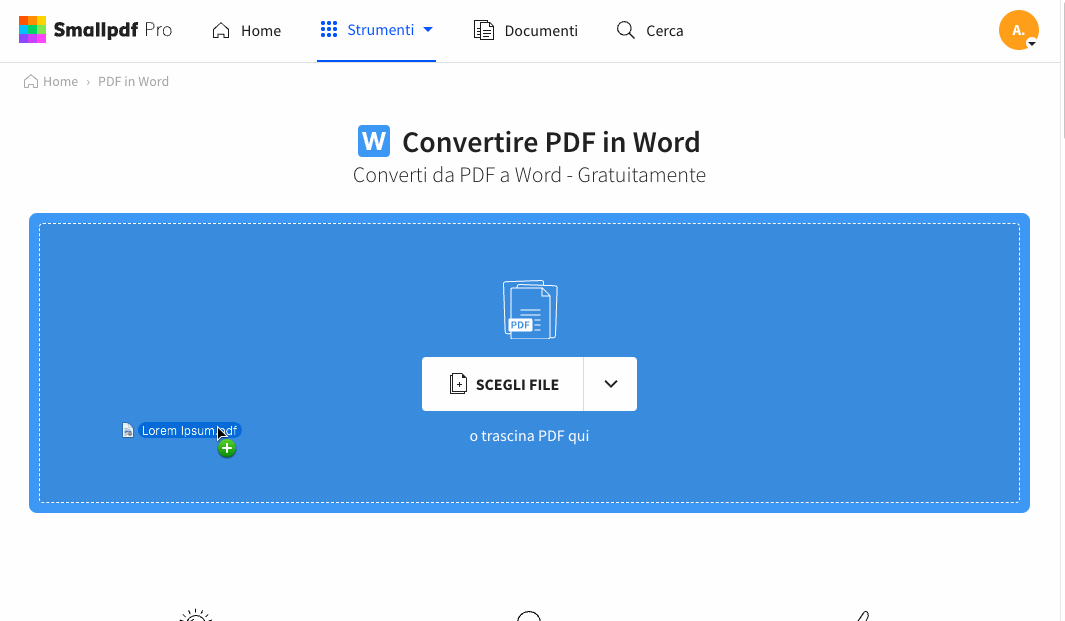
Come passare da PDF a Word in pochi click con il nostro tool online
Mentre il software converte il file in formato Word, estrarremo anche il contenuto del PDF originale all’interno di un documento Microsoft Word. In questo modo potrai facilmente copiare, rimuovere o aggiungere altri contenuti all’interno del documento ottenuto, perché non si tratterà di un’immagine ma di testo selezionabile. Puoi anche modificare e unire il contenuto con quello di un altro file Word.
Altri consigli utili relativi ai PDF
Abbiamo più di 20 strumenti per rendere il lavoro con i documenti ancora più facile, inclusi tool per:
Convertire da Word a PDF: riconverti i tuoi file Word in formato PDF. Proteggere: blocca l’accesso a qualsiasi file PDF, aggiungendo una password. Unire: combina i PDF che hai convertito in un unico file. Comprimere: riduci le dimensioni dei tuoi file PDF.
Hai domande su come inserire file PDF in Word? Non esitare a contattare il nostro team di supporto. Siamo sempre felici di aiutarti!

Hai bisogno di aiuto per inserire file PDF in Word? Puoi contare su di noi!
Articolo tradotto e adattato in italiano da Giuliana



